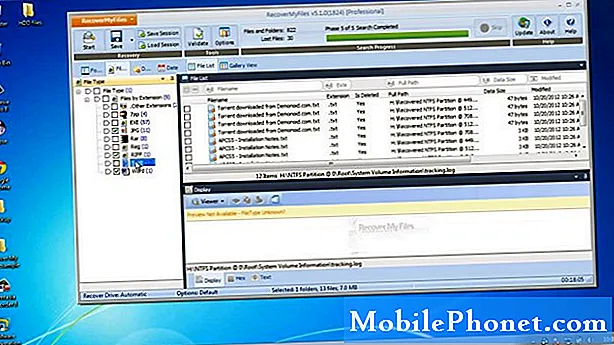#Huawei # Y9 je lacný model inteligentného telefónu so systémom Android pre Android s najnovšou verziou vydanou vlani v októbri 2018. Má solídnu kvalitu zostavenia so 6,5-palcovou IPS LCD obrazovkou s rozlíšením 1080 x 2340 pixelov. Využíva duálny zadný kamerový systém a duálny selfie kamerový systém. Pod kapotou sa nachádza osemjadrový procesor Hisilicon Kirin 710, ktorý je spárovaný so 6 GB RAM. Aj keď ide o spoľahlivé zariadenie, existujú prípady, kedy môžu nastať určité problémy, ktorým sa dnes budeme venovať. V tejto najnovšej časti našej série riešení problémov sa budeme zaoberať problémom s blikaním obrazovky Huawei Y9.
Ak vlastníte Huawei Y9 alebo akékoľvek iné zariadenie s Androidom, môžete nás kontaktovať pomocou tohto formulára. Radi vám pomôžeme pri riešení akýchkoľvek problémov, ktoré môžete mať so svojim prístrojom. Toto je bezplatná služba, ktorú ponúkame bez pripojených reťazcov. Žiadame vás však, aby ste sa pri kontakte s nami snažili byť čo najpodrobnejší, aby bolo možné vykonať presné posúdenie a nájsť správne riešenie.
Ako opraviť problém s blikaním obrazovky Huawei Y9
Pred vykonaním krokov na riešenie problémov uvedených nižšie sa uistite, že váš telefón používa najnovšiu verziu softvéru. Ak je k dispozícii aktualizácia, navrhujem si ju najskôr stiahnuť a nainštalovať. Takto sa minimalizuje možnosť, že problém bude spôsobený zastaranou verziou softvéru. Po nainštalovaní aktualizácie by ste mali postupovať podľa krokov uvedených nižšie.
Jedným z hlavných dôvodov, ktoré môže spôsobiť blikanie obrazovky telefónu, je závada softvéru. Možno ste si nainštalovali aplikáciu, ktorá spôsobuje problém, alebo v prístroji, ktorý spôsobuje blikanie obrazovky, sú poškodené dáta. Práve teraz sústredíme úsilie na riešenie problémov na softvérovú stránku telefónu.
Vykonajte mäkký reset
Prvá vec, ktorú musíte urobiť, je obnoviť softvér telefónu, čo sa dá ľahko vykonať reštartovaním zariadenia. To zvyčajne robí vylúčenie dočasných poškodených údajov, ktoré by mohli spôsobiť problém.
- Stlačte a podržte kláves napájania a zníženia hlasitosti až na 45 sekúnd.
- Počkajte, kým sa zariadenie reštartuje.
Skontrolujte, či sa problém s blikaním obrazovky Huawei Y9 stále vyskytuje.
Spustite telefón v núdzovom režime
Nie všetky aplikácie sú dokonalé. Existujú prípady, kedy aplikácia stiahnutá z Obchodu Google Play spôsobí po nainštalovaní telefónu problém s blikaním obrazovky Huawei Y9 v telefóne. Môže sa to stať aj vtedy, ak do zariadenia stiahnete aplikáciu z boku. Ak chcete skontrolovať, či stiahnutá aplikácia nespôsobuje problém, budete musieť telefón spustiť v núdzovom režime, pretože v tomto režime je možné spúšťať iba predinštalované aplikácie.
- Vypnite telefón podržaním vypínača na niekoľko sekúnd.
- Stlačte a podržte vypínač a uvoľnite ho, keď uvidíte na obrazovke logo Huawei.
- Po uvoľnení vypínača okamžite stlačte a podržte kláves zníženia hlasitosti.
- Podržte stlačené tlačidlo hlasitosti, kým sa telefón úplne nespustí.
- Po spustení telefónu by sa mal v dolnej časti obrazovky zobraziť „Núdzový režim“
Ak sa problém v tomto režime nevyskytuje, je s najväčšou pravdepodobnosťou spôsobený stiahnutou a nainštalovanou aplikáciou. Zistite, o ktorú aplikáciu sa jedná a odinštalujte ju.
Ak chcete nájsť konkrétnu aplikáciu, musíte urobiť pokus a omyl. Začnite odinštalovaním poslednej aplikácie, ktorú ste si stiahli pred problémom. Ak problém stále pretrváva, odinštalujte ďalšiu aplikáciu zo zoznamu. Akonáhle obrazovka po odinštalovaní konkrétnej aplikácie prestane blikať, je táto aplikácia najpravdepodobnejším vinníkom.
Vytrite oblasť vyrovnávacej pamäte telefónu
Niekedy sa môžu údaje uložené vo vyrovnávacej pamäti uložené vo vyhradenej oblasti telefónu poškodiť. Ak sa to stane, zvyčajne to spôsobí v telefóne určité problémy. Ak chcete vylúčiť možnosť, že to spôsobuje problém, budete musieť vymazať oblasť vyrovnávacej pamäte telefónu z režimu obnovenia.
- Vypnite telefón.
- Na zariadení súčasne stlačte a niekoľko sekúnd podržte tlačidlo zvýšenia hlasitosti a vypínač
- Telefón prejde do režimu obnovy zásob
- Pomocou tlačidiel hlasitosti zvýraznite položku „vymazať oblasť vyrovnávacej pamäte“ a pomocou vypínača ju vyberte
- Po dokončení procesu reštartujte systém
Skontrolujte, či problém stále pretrváva.
Vykonajte obnovenie výrobných nastavení
V prípade, že sa vyššie uvedené kroky nepodarí vyriešiť problém s blikaním obrazovky Huawei Y9, existuje možnosť, že je to spôsobené závadou systému. Momentálne budete chcieť vykonať obnovenie továrenských nastavení. Pred vykonaním resetovania nezabudnite zálohovať údaje z telefónu, pretože sa v priebehu procesu vymažú.
- Vypnite telefón.
- Na zariadení súčasne stlačte a niekoľko sekúnd podržte tlačidlo zvýšenia hlasitosti a vypínač
- Telefón prejde do režimu obnovy zásob
- Pomocou tlačidiel hlasitosti zvýraznite výber vymazania vyrovnávacej pamäte / obnovenie továrenských nastavení a pomocou vypínača ho vyberte
- Po dokončení procesu reštartujte systém
Nastavte telefón, ale zatiaľ neinštalujte žiadne aplikácie. Potom skontrolujte, či problém stále pretrváva. Ak to urobí, môže to už byť spôsobené chybným hardvérovým komponentom, pravdepodobne zostavou displeja. Najlepšie urobíte, ak telefón prinesiete do servisného strediska a necháte ho skontrolovať.